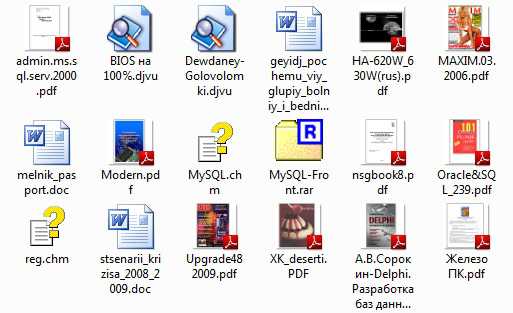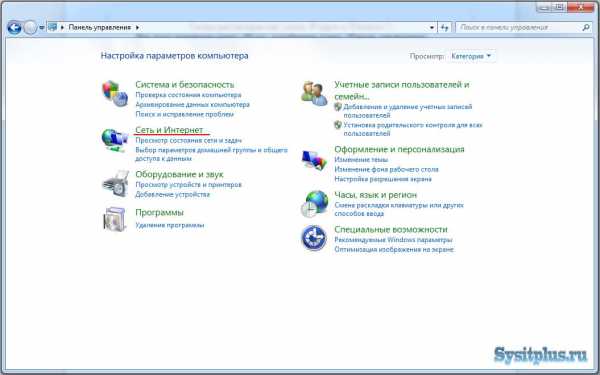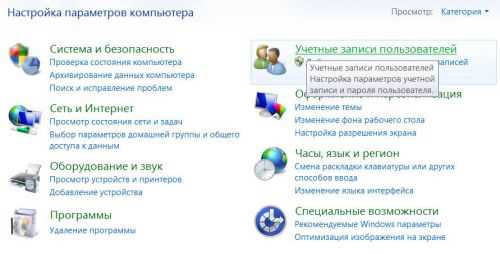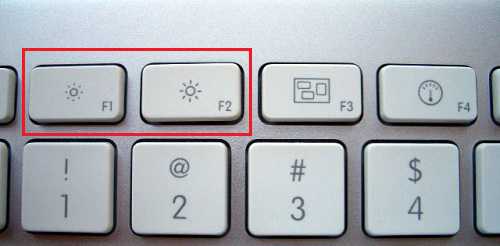Как убрать программу из автозагрузки windows 7
Операционная система windows 7. Как убрать программы из автозагрузки
Несмотря на выход «восьмерки», многие пользователи предпочитают устанавливать на свой компьютер windows 7. Как убрать программы из автозагрузки в этой операционной системе? Какие приложения рекомендуется оставить в автозапуске, а какие лучше удалить из него? Ответы на эти вопросы вы получите после прочтения данной статьи.
О чем речь?
Автозагрузка – служба, которая отвечает за автоматический запуск некоторых приложений сразу после запуска операционной системы. На первый взгляд, автозагрузка программ при включении устройства – это очень удобно. Вы знаете, что даже если забудете открыть какое-нибудь приложение, то оно запустится автоматически.
На самом же деле польза весьма сомнительная. Например, если кликнуть по загруженному торрент-файлу, нужная программа откроется самостоятельно, а значит нет смысла держать ее в автозапуске.
Конечно, есть приложения, которые просто обязаны загружаться автоматически (системные службы и программы). Однако большинство приложений рекомендуется удалить из автозагрузки. Почему? Об этом вы узнаете далее.
Зачем чистить автозагрузку?
Важно знать, что автозагрузка программ при включении компьютера может негативно отразиться на быстродействии устройства. Представьте себе ситуацию, когда в автозапуске находится большое количество приложений. В результате после загрузки ПК вы не сможете приступить к работе, пока не запустятся все программы.

Кроме того, эти приложения «съедают» достаточно много оперативной памяти, поэтому ПК будет «притормаживать». Возможно, вы уже замечали, проводя время за какой-нибудь игрой, что процесс превращается в слайд-шоу. Одна из причин – большое количество открытых программ, каждая из которых нуждается в ресурсах устройства.
Отдельно стоит сказать о вредоносном программном обеспечении. Приложение, загруженное с сайта, который имеет плохую репутацию, может быть заражено вирусом. Если такая программа самостоятельно добавится в автозапуск, то при каждом включении компьютера будет происходить активация вируса.
Как удалить программы из автозапуска?
Итак, вы установили ОС windows 7. Как убрать программы из автозагрузки? На самом деле все достаточно просто – вам поможет команда «msconfig». Кстати, после проведения этой операции вы заметите, что устройство будет быстрее загружаться.
С помощью одновременного нажатия кнопок «R» и «Win» откройте утилиту «Выполнить». В графе «Открыть» пропишите команду «msconfig» и кликните «Энтер». Появится окошко «Конфигурация системы», где вам нужно обратиться к разделу «Автозагрузка». Теперь пользователь увидит список приложений. Те из них, которые отмечены чекбоксом, запускаются автоматически. Если галочку снять, то программа не будет загружаться вместе с ОС.
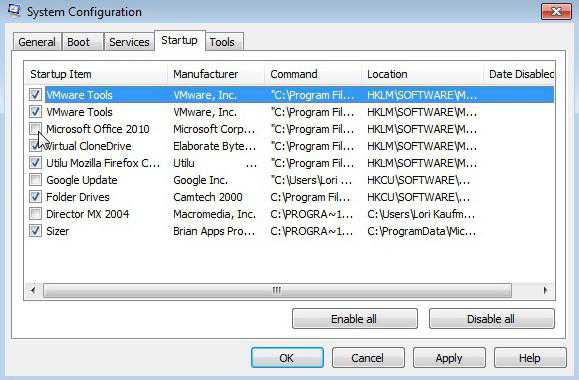
Итак, если у вас установлена ОС windows 7, как убрать программы из автозагрузки, вы теперь знаете. Но это еще не все – рекомендуется также отключить некоторые службы. В окне «Конфигурация системы» откройте соответствующую вкладку и отметьте чекбоксом опцию, которая скроет службы «Майкрософт», чтобы вы случайно их не отключили. Теперь деактивируйте службы, такие как Skype, 2GIS и другие.
Какие программы убрать из автозагрузки, а какие оставить?
Безусловно, отключать все приложения, которые находятся в автозапуске, нельзя. Некоторые из них отвечают за корректную работу операционной системы, поэтому деактивация таких программ может доставить пользователю немало проблем.
Кроме того, не рекомендуется отключать антивирус, ведь компьютер всегда должен быть защищен от возможных атак. Поэтому если у вас установлена антивирусная программа (Касперский, "Аваст", "Авира" или любая другая), то оставьте ее в автозагрузке.

Отдельно стоит сказать об облачных хранилищах. Если вы используете, например, «Эвернот» или «Гугл Диск», то такие программы должны быть постоянно включены, чтобы информация синхронизировалась между устройствами.
А вот торрент-клиент, различные службы обновлений, "Скайп", Clean Master и другие приложения можно убрать из автозагрузки, тем самым повысив быстродействие системы.
Ваш помощник – CCleaner
Кроме способа, о котором было сказано выше, убрать лишние программы из автозагрузки вам поможет приложение CCleaner. Скачать его можно с официального сайта, причем, что примечательно, абсолютно бесплатно.

Итак, установив программу, запустите ее и обратитесь к разделу «Сервис» (меню слева). Теперь откройте подраздел «Автозагрузка». Выберите приложение и кликните по кнопке «Отключить» или «Удалить». Как видите, все очень просто.
Стоит отметить, что с помощью этой программы, пользователь может выполнить ряд других полезных действий, например, очистить кэш браузера или файлы cookies, удалить приложения, которые вам не нужны.
Заключение
Скорее всего, вы сделали правильный выбор, устанавливая на свой ПК надежную ОС windows 7. Как убрать программы из автозагрузки, вы уже знаете, поэтому сможете обеспечить быстрый запуск «семерки» и ее стабильную работу.
fb.ru
Как убрать программу из автозагрузки.
 Как убрать программу из автозагрузки в windows 7. Управление автозагрузкой программ или как убрать программу из автозагрузки. В состав windows входит утилита (msconfig.exe), которая предоставляет удобный интерфейс для управления программами, запускающимися при загрузке системы. Ее можно запустить из диалогового окна (Выполнить). В ней нет возможности добавить новый элемент для автозапуска, но можно его отключать, не удаляя пункт из находящихся в списках. Минус программы автозапуска в том, что все запущенные системой автоматически программы отнимают системную память. Со временем, когда таких программ в автозагрузке становится с избытком, система начинает работать медленней.
Как убрать программу из автозагрузки в windows 7. Управление автозагрузкой программ или как убрать программу из автозагрузки. В состав windows входит утилита (msconfig.exe), которая предоставляет удобный интерфейс для управления программами, запускающимися при загрузке системы. Ее можно запустить из диалогового окна (Выполнить). В ней нет возможности добавить новый элемент для автозапуска, но можно его отключать, не удаляя пункт из находящихся в списках. Минус программы автозапуска в том, что все запущенные системой автоматически программы отнимают системную память. Со временем, когда таких программ в автозагрузке становится с избытком, система начинает работать медленней.
Способ 1. С помощью утилиты (msconfig.exe). Наводим курсор мыши на кнопку (Пуск), расположенную в левом нижнем углу экрана, и нажимаем левую кнопку мышки (ЛКМ). В появившемся окне выбираем (Выполнить).
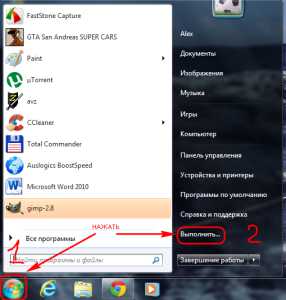
В появившемся диалоговом окне (Выполнить) набираем команду (msconfig).
В следующем диалоговом окне (Конфигурация системы) выбираем вкладку (Автозагрузка).
В разделе (Автозагрузка) выбираем программы, у которых хотим отключить автозапуск. Для этого в чекбоксе рядом с программой снимаем галочку. Затем нажимаем (Применить>ОК).
Способ 2. Удаляем программу из папки (Автозагрузка). Для этого нажимаем кнопку (Пуск>Все программы>Автозагрузка). Открываем папку (Автозагрузка). Выбираем программу, которой хотим отключить автозапуск. Для этого наводим курсор мыши на ярлык программы, нажимаем правую кнопку (ПКМ) и в появившемся контекстном меню выбираем (Удалить).
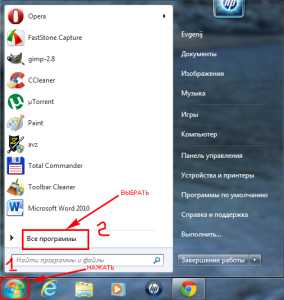
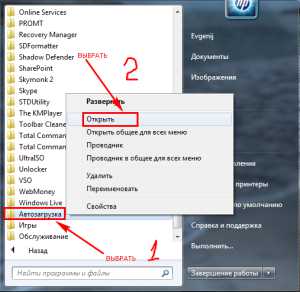
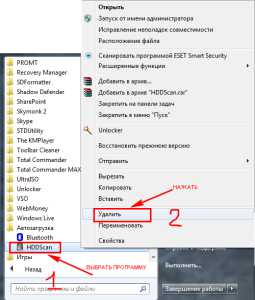
Практически тоже самое можно сделать набрав в строке поиска команду(shell:startup). Нажимаем кнопку (Пуск). В поисковой строке набираем команду (shell:startup). Открываем папку (shell:startup). Выбираем программу, которой хотим отключить автозапуск. Для этого наводим курсор мыши на ярлык программы, нажимаем правую кнопку (ПКМ) и в появившемся контекстном меню выбираем (Удалить).
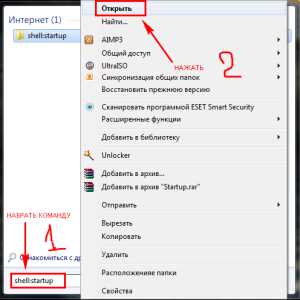
Способ 3. Отключение автозапуска приложений, используя программу CCleaner. Запускаем программу CCleaner. В панели управления программой, расположенной в левой боковой части, выбираем вкладку (Сервис). В появившейся рядом боковой панели, нажимаем (Автозагрузка). В окне (Автозагрузка) выбираем вкладку (windows). Отмечаем программу, которой хотим отключить автозапуск, выделив ее в списке используя мышку. Жмем (Удалить).
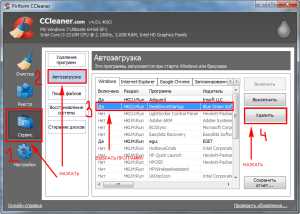
Способ 4. Используя настройки программы, убираем ее из автозагрузки. Запускаем программу. Заходим в (опции - настройки) программы, которой хотим отключить автозапуск. Убираем галочку из чекбокса рядом с надписью (Автостарт с windows). Надпись может быть несколько другой но смысл тот же. Жмем (ОК).
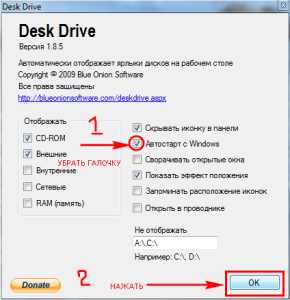
Способ 5. Через редактор реестра. Наводим курсор мыши на кнопку (Пуск), расположенную в левом нижнем углу экрана, и нажимаем левую кнопку мышки (ЛКМ). В появившемся окне выбираем (Выполнить).
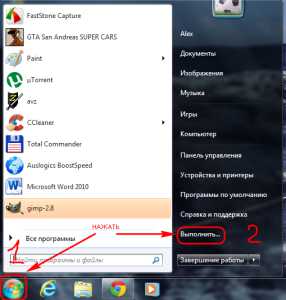
В появившемся диалоговом окне (Выполнить) набираем команду (regedit).
В открывшемся окне находим ключи: HKEY_LOCAL_MACHINE\SOFTWARE\Microsoft\windows\CurrentVersion\Run отвечает за автозагрузку программ всех пользователей. HKEY_CURRENT_USER\Software\Microsoft\windows\CurrentVersion\Run отвечает за автозагрузку программ текущего пользователя. Для отключения программы из автозагрузки необходимо просто удалить соответствующий параметр.
bazanovv.ru
Как убрать программы из автозагрузки windows

Содержание[Скрыть]
Каждый пользователь компьютера рано или поздно начинает замечать, что загрузка «железного друга» при включении становится всё дольше и дольше. Причина такой неприятности банальна – это наполнение автозагрузки лишними, не требующимися для работы, программами.
Из-за чего это может происходить? Ответ прост. Потому что, устанавливая различные программы, рядовой юзер обычно жмёт далее, не убирая галочки с пунктов «Добавить данную программу в автозагрузку» или «Быстрый старт вместе с windows». Иногда терпению приходит предел и нужно что-то с этим делать. Давайте разберемся как самостоятельно и без особых проблем удалить всё лишнее из автозагрузки в операционных системах windows 7, 8 или 10.
Как определить: что убрать, а что оставить?
Автозагрузка – такой список в операционной системе windows, который позволяет любую, помещённую в неё программу, запускать вместе с запуском компьютера. Казалось бы, удобная вещь, но когда там накапливается много не нужных программ и каждый запуск компьютера превращается в ритуал очищения панели управления от них, становится не до смеха. Прежде, чем начать очистку, выберите программы, которые хотите оставить. Рекомендуется оставлять в автозагрузке брандмаузер и антивирус, а также программы связанные с видеокартой. Вдобавок следует оставить программы, которые необходимы именно вам. Остальные программы можно смело удалять, как это сделать читайте ниже.
Удаление лишних программ из автозагрузки windows
Стоит отметить, что существует три основных способа удаления ненужных программ из автозагрузки. Первый способ – через меню самого windows, второй – через специальный софт, третий – с помощью системного реестра. Принципиального различия в проведения данной операции на Win 7, 8, 8.1 или 10 – нет. Все делается примерно по одинаковому сценарию. Мы рассмотрим все варианты.
Отключение средствами windows
Если вы не горите желанием скачать специальный софт или лезть в реестр для отключения ненужных программ, всё можно сделать стандартно, то есть через ОС. Делаем следующее:
- Нажмите быстрое сочетание клавиш «Win+X». Если кто-то не знает, Win - это кнопка на клавиатуре (их даже две), на ней нарисован логотип Microsoft.
- В открывшемся списке нажмите на «Выполнить». В windows любое действие можно сделать разными способами, например, аналогично можно было это сделать через меню «Пуск», вбив в поиске «Выполнить», но кнопками быстрей.
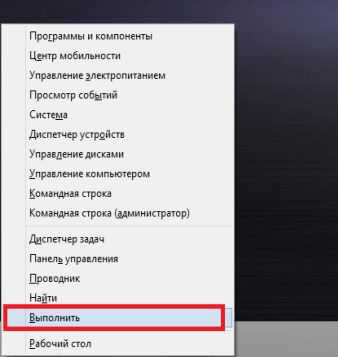
- В открывшемся окошке следует ввести команду «msconfig». Затем нажмите «ОК» или на клавиатуре Enter.

- Появится окно «Конфигурация системы», в нём переходим на вкладку «Автозагрузка».
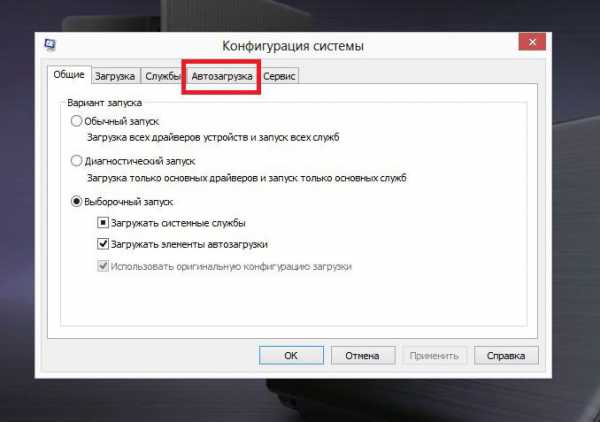
- Зайдя туда, будут два сценария:
- Если Ваша операционная система windows 7, то откроется список программ, находящихся или когда-либо находившихся в автозагрузке, ничего не предпринимаем.
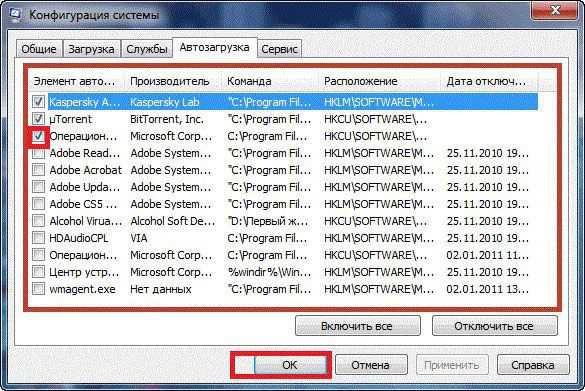
- Если же Вы используете windows 8 и выше, то система предложит вам перейти в «Диспетчер задач». Чтобы отключить какую либо программу, нажимаем на синюю надпись «Открыть диспетчер задач».
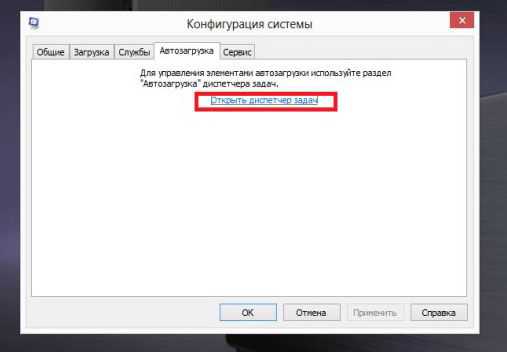
- Если Ваша операционная система windows 7, то откроется список программ, находящихся или когда-либо находившихся в автозагрузке, ничего не предпринимаем.
- Теперь перейдем к непосредственно к выключению. В ОС windows 7 над программами, которые запускаются одновременно с ОС стоит галочка и, для того чтобы отключить какую-либо из них, достаточно убрать её. В windows 8 немного по-другому, там в диспетчере задач галочек нет, поэтому следует нажать на программу, которую хотите убрать, нажимаем на правую кнопку мыши и выбираем «Отключить».
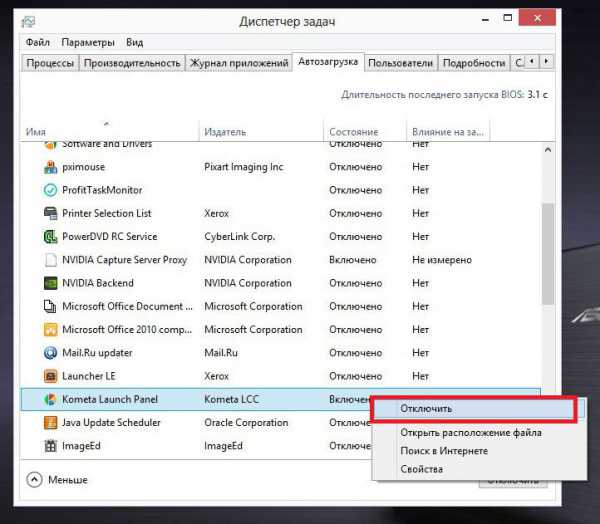
- После проведения желаемой очистки, нажмите «ОК» внизу окна. Готово.
Также можно отключить некоторые ненужные службы для ускорения работы системы. Для этого в пункте 4, необходимо выбрать вкладку «Службы» и сделать следующие манипуляции:
- В открывшемся окне поставить галочку на «Не отображать службы Microsoft».
- Затем убрать галочки со всех не нужных служб.
- Нажать «ОК» и перезагрузить компьютер.
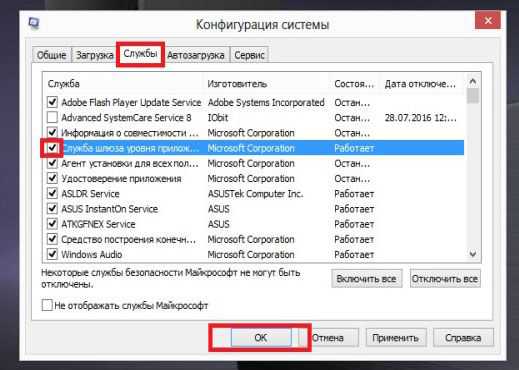
Важно! Убирайте только те программы и службы, в которых есть уверенность, что они не влияют на работу ОС. Если в какой-то из них не уверены – лучше не трогайте.
Отключение специальными программами
Существует огромное количество программ, которые помогают избавиться от ненужных программ в автозагрузке. Одна из таких наиболее удобных и распространённых – это CCleaner. Кроме отчистки автозагрузочных программ, она позволяет почистить реестр, удалить битые файлы, тем самым освободив место на диске, удалить любой софт компьютера и много чего полезного. Конкретно, чтобы провести чистку автозагрузки делаем следующие:
- Скачайте и установите CCleaner.
- Зайдите в программу и переходим на вкладку «Сервис», и там на «Автозагрузка»;
- Перед нам появился список, на которм представлены все программы из автозагрузки, кликнув на ненужную, слева появится активная синяя кнопка «Выключить», нажмите её.
- После выключения всех ненужных программ из автозапуска, закрываем CCleaner. Готово.
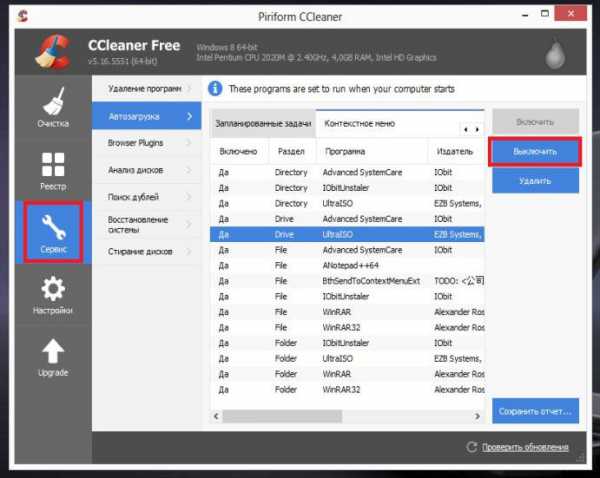
Отключение через системный реестр
Этот способ, пожалуй, подойдет продвинутым пользователям, которые понимаю, что они делают. Так как неправильные изменения в системном реестре могут привести к нерабочей операционной системе.
Чтобы воспользоваться способом отключения лишних программ из автозагрузки при помощи реестра, следует делать всё по ниже представленной инструкции.
- Нажмем уже знакомое нам сочетание клавиш «Win+X» и выберем из списка «Выполнить».
- Вводим в появившемся окне команду «regedit».
- У вас появится структура реестра. Во вкладышах слева, пройдите по одному из следующих путей:
-
HKEY_CURRENT_USER\Software\Microsoft\windows\CurrentVersion\Run;
-
HKEY_LOCAL_MACHINE\Software\Microsoft\windows\CurrentVersion\Run.
-
- Выделяем лишнюю программу, нажимаем на правую кнопку мыши, выбираем пункт «Удалить», и избавляемся от них в автозапуске.
- Готово. Закройте реестр.
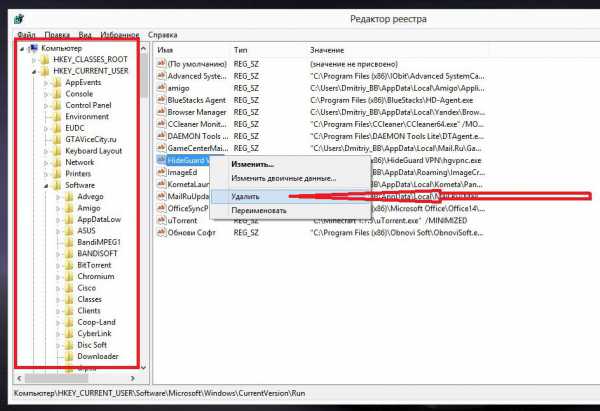
Важно! Ради развлечения, просто так в системном реестре ничего не трогайте, иначе может «слететь» ОС.
Подытоживая написанное выше, следует отметить, что избавится от лишних программ в автозагрузки, тем самым ускорив работу компьютера, очень легко. Главное следуйте нашим рекомендация и у вас всё получится.
comprost.ru
Как убрать программы из автозагрузки в windows 7
Автозагрузка - одно из самых необходимых и важных свойств windows 7. Эта особенность позволяет запускать необходимые приложения сразу после включения операционной системы. Сюда входят драйвера, клиенты, и многие другие программы, которые нужно запустить сразу. Автозапуск программ создан для удобства пользования системой и экономии времени пользователя.
Большинство поистине замечательных настроек, влияющих непосредственно на работу Windows, можно найти по адресу HKEY_LOCAL_MACHINE\SOFTWARE\Microsoft\windows\ Current Version. Рассмотрим лишь одну из них— эдакий "лакомый кусочек" для любителей автозапуска. Как вы знаете, можно сделать так, что при загрузке windows некоторые программы будут запускаться автоматически. Все, что для этого требуется, — наличие хотя бы одного из перечисленных ниже элементов.
- Соответствующий пункт в меню Пуск->Все программы->Автозагрузка (Start->All Programs->Startup). Для этого ярлык программы необходимо поместить в папку \Documents and Settings\Имя пользователя\Главное меню\Программы\Автозагрузка (\Start Menu\Programs\Startup).
- Ярлык программы в папке \Documents and Settings\All Users\Главное меню\Программы\Автозагрузка.
Читайте также - как обьединить на жестком диске два раздела
Как найти затерявшиеся программы автозагрузки
Как найти и удалить программы автозагрузки, которых нет в меню Пуск, но которые, тем не менее, запускаются всякий раз при загрузке windows?
В системном реестре содержится не вся информация о параметрах запуска приложений windows. Помимо этого, в поисках файлов автозагрузки windows просматривает папку \Главное меню\Программы\Автозагрузка(как в папке с настройками текущего пользователя, так и в папке \All Users).
Но и это еще не все. Параметры автозагрузки приложений могут содержаться в следующих разделах системного реестра:
- HKEY_LOCAL_MACHINE\Software\Microsoft\windows\CurrentVersion\Run;
- HKEY_LOCAL_MACHINE\Software\Microsoft\windows\CurrentVersion\RunOnce;
- HKEY_CURRENT_USER\Software\Microsoft\windows\CurrentVersion\Run;
- HKEY_CURR?NT_USER\Software\Microsoft\windows\CurrentVersion\RunOnce.
Параметры раздела HKEY_LOCAL_MACHINE одинаковы для всех пользователей, в то время как параметры раздела HKEY_CURRENT_USER могут отличаться от пользователя к пользователю.
Альтернативные способы изменения автозагрузки
Другой способ изменения автозагрузки программ. Нажимаем комбинацию клавиш Win+R, запускается окошко "Выполнить", в строке Открыть прописываем msconfig

Наживаем ОК и видим вот такое окно, нам нужна вкладка "Автозагрузка"
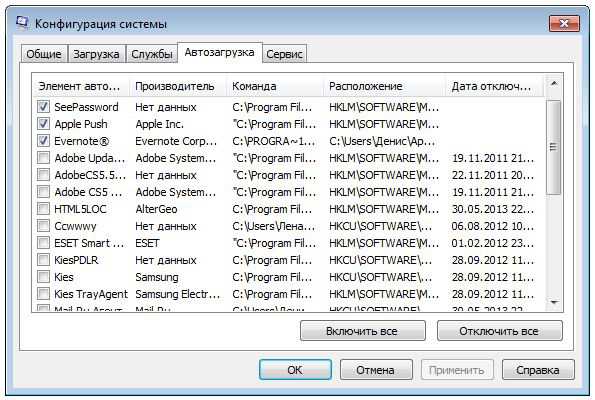
Сдесь просто отмечаем галочками те программы, которые нам нужны в автозагрузке, или убираем, если не нужны. Нажимаем ОК, и windows предложит перезагрузку. Соглашаемся.
Также, мы рассматривали отключение автозагрузки программ с помощью утилиты TuneUp, можете ознакомиться с этой статьей здесь.
mobobzor.com